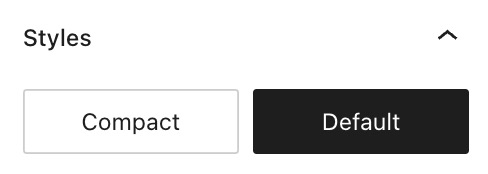Aggiungi il blocco Iscriviti per invogliare i lettori a tenersi aggiornati sui tuoi articoli. Coloro che si iscrivono possono scegliere di ricevere un’e-mail ogni volta che pubblichi un articolo oppure di ricevere resoconti giornalieri o settimanali di tutti i tuoi articoli più recenti. In alternativa, possono scegliere di non ricevere e-mail, ma di leggere gli articoli nel Reader di WordPress.com.
Questo blocco è disponibile per tutti i siti WordPress.com. Se hai un sito ospitato personalmente, installa il plugin gratuito di Jetpack.
In questa guida
Per aggiungere il blocco Iscriviti, fai clic sull’icona + per l’inserimento del blocco e cerca “iscriviti”. Fai clic sul blocco per aggiungerlo all’articolo o alla pagina.
💡
Utilizzando la tastiera, puoi anche digitare /iscriviti su una nuova riga e premere Invio per aggiungere rapidamente un nuovo blocco Iscriviti.

Per saperne di più sull’aggiunta dei blocchi, dai un’occhiata a queste istruzioni dettagliate.
Quando fai clic sul blocco, sopra di esso viene visualizzata una barra degli strumenti con varie opzioni:

Nella barra degli strumenti del blocco Iscriviti sono incluse le seguenti opzioni:
- Cambia il tipo di blocco
- Trascina il blocco
- Sposta il blocco verso l’alto o il basso
- Cambia allineamento in larghezza ampia o intera (se supportato dal tema)
- Altre opzioni
Selezionando un blocco, troverai impostazioni del blocco aggiuntive nella barra laterale destra. Se non vedi la barra laterale, potresti dover fare clic sull’icona Impostazioni nell’angolo in alto a destra per visualizzare le impostazioni. Questa icona ha l’aspetto di un quadrato con due colonne irregolari:

Nella sezione Impostazioni vedrai il numero delle persone che seguono il tuo sito, con i rispettivi account WordPress.com e indirizzi e-mail, insieme ai follower sugli account di social media connessi al tuo sito tramite condivisione automatica. Il conteggio dei follower sui social media può essere escluso disattivando l’opzione Includi i follower sui social nel conteggio nel pannello Impostazioni.
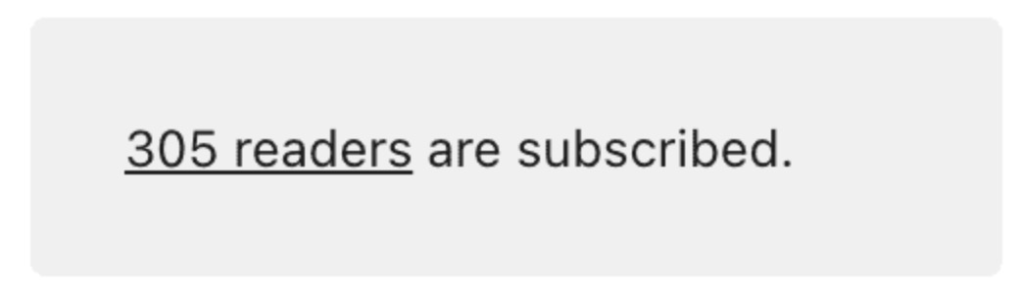
Puoi scegliere i colori del testo e dello sfondo dei pulsanti, nonché il colore del bordo.
Seleziona i colori che faranno risaltare il pulsante e assicurati di trovare un contrasto piacevole per favorire la leggibilità. Nell’editor sono integrati parametri di accessibilità per avvisarti nel caso in cui il testo diventi illeggibile per persone con difficoltà visive.

Le impostazioni della tipografia consentono di modificare la dimensione del carattere del testo del pulsante e del campo di input.

Vuoi un pulsante più arrotondato? L’opzione per il raggio del bordo permette di conferire un aspetto più arrotondato ai pulsanti. Se imposti il valore 0 per questa opzione, il pulsante avrà un bordo con spigoli. L’opzione per lo spessore del bordo consente di rendere più spessa la linea intorno al pulsante.
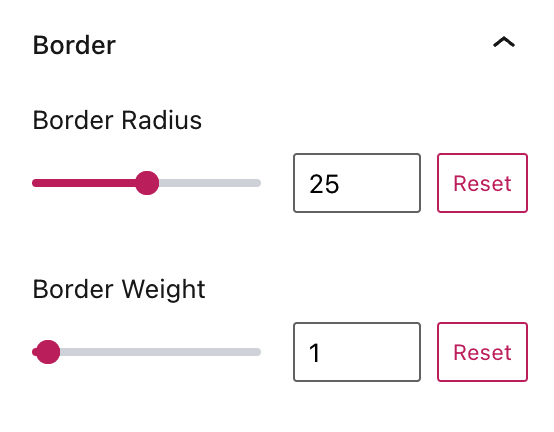
Puoi regolare la spaziatura all’interno del pulsante e tra l’area per l’iscrizione via e-mail e il pulsante.
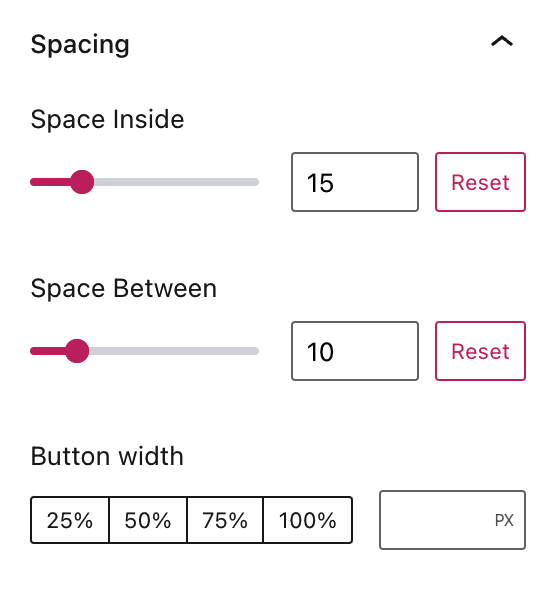
Seleziona Mostra il conteggio degli iscritti per mostrare pubblicamente il numero di follower sul tuo modulo. Per impostazione predefinita, il conteggio degli iscritti include i follower sugli account di social media connessi al tuo sito tramite condivisione automatica. Puoi scegliere di escludere dal conteggio i follower sui social media disattivando l’opzione Includi i follower sui social nel conteggio.

Seleziona Posiziona il pulsante su una nuova riga per spostare il pulsante sotto il modulo di iscrizione:

Sui siti con plugin puoi modificare il messaggio visualizzato per i nuovi iscritti dopo che hanno completato l’iscrizione. Digita il nuovo testo nel campo Messaggio di operazione completata come illustrato nell’immagine di esempio.
Le impostazioni avanzate ti consentono di aggiungere un’ancora HTML e ulteriori classi CSS per il blocco corrente.
Qui puoi ottenere maggiori informazioni sull’aggiunta di ulteriori classi CSS ai blocchi.

Nella barra laterale delle impostazioni del blocco, fai clic sull’icona Stili per accedere alle impostazioni di progettazione del blocco. L’icona Stili ha la forma di un cerchio con una metà riempita:

Puoi decidere se visualizzare il modulo di iscrizione con lo stile Compatto, senza spaziatura tra il campo di input e il pulsante Iscriviti, oppure selezionare Predefinito, per aggiungere una spaziatura tra il campo e il pulsante.
Per visualizzare i follower che si sono iscritti utilizzando il modulo di iscrizione, vai alla bacheca e fai clic su Utenti → Tutti gli utenti. Nella schermata successiva appariranno le seguenti schede:

Le schede pertinenti sono:
- Follower: un elenco di persone che seguono attualmente il tuo sito con i rispettivi account WordPress.com.
- Abbonati via e-mail: un elenco di persone che si sono iscritte al tuo blog solo tramite e-mail. Possono avere o meno un account WordPress.com.